win7ie11如何降到ie8 win7ie11恢复到ie8的操作步骤
时间:2017-07-04 来源:互联网 浏览量:739
今天给大家带来win7ie11如何降到ie8,win7ie11恢复到ie8的操作步骤,让您轻松解决问题。
在Windows7系统中,ie浏览器是我们最常用的浏览器。有用户反应,ie浏览器弹出更新提示,结果将原来的ie8升级到了ie11,有什么办法将ie11降为ie8呢?在下面系统盒小编给大家分享下ie11降为ie8的操作方法。步骤:
1、点击开始菜单,点击【控制面板】;
2、在下面点击“卸载程序”(不显示的话将查看方式修改为“类别”);
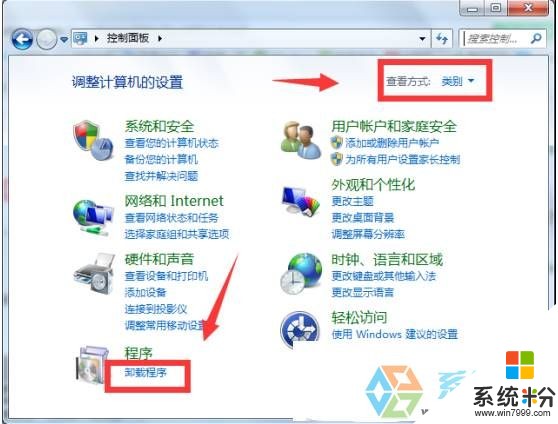
3、点击左侧的【查看已安装的更新】;
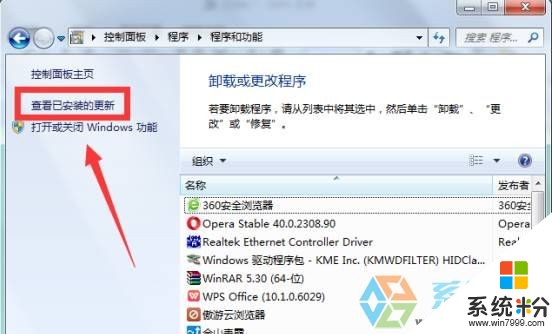
4、找到“Internet Explorer 11”点击双击即可卸载;

点击后我们可以看到卸载过程,耐心等待几分钟后就可以将ie11卸载掉,完成后重启计算机,当我们打开ie时就变成了ie8了。

以上就是win7ie11如何降到ie8,win7ie11恢复到ie8的操作步骤教程,希望本文中能帮您解决问题。
我要分享:
相关教程
- ·win7系统怎么卸载IE10恢复到IE9,IE8教程 win7系统卸载IE10恢复到IE9,IE8教程的方法
- ·win7系统文件加密到底该如何操作 win7系统文件加密的具体操作步骤
- ·win7把桌面文件转移到其他盘的操作步骤
- ·win7系统数据恢复免费软件快速恢复怎么操作 win7系统数据恢复免费软件快速恢复如何操作
- ·Win7录制操作步骤的图文教程 win7录制操作教程的详细步骤
- ·WIN7,如何还原默认字体设置如何恢复如何操作 WIN7,怎还原默认字体设置如何恢复操作的方法
- ·win7系统电脑开机黑屏 Windows7开机黑屏怎么办
- ·win7系统无线网卡搜索不到无线网络 Win7电脑无线信号消失怎么办
- ·win7原版密钥 win7正版永久激活密钥激活步骤
- ·win7屏幕密码 Win7设置开机锁屏密码的方法
Win7系统教程推荐
- 1 win7原版密钥 win7正版永久激活密钥激活步骤
- 2 win7屏幕密码 Win7设置开机锁屏密码的方法
- 3 win7 文件共享设置 Win7如何局域网共享文件
- 4鼠标左键变右键右键无法使用window7怎么办 鼠标左键变右键解决方法
- 5win7电脑前置耳机没声音怎么设置 win7前面板耳机没声音处理方法
- 6win7如何建立共享文件 Win7如何共享文件到其他设备
- 7win7屏幕录制快捷键 Win7自带的屏幕录制功能怎么使用
- 8w7系统搜索不到蓝牙设备 电脑蓝牙搜索不到其他设备
- 9电脑桌面上没有我的电脑图标怎么办 win7桌面图标不见了怎么恢复
- 10win7怎么调出wifi连接 Win7连接WiFi失败怎么办
Win7系统热门教程
- 1 技巧:简单一步 快速删除WIN7系统任务栏图标
- 2 win7普通版图标显示异常怎么修复|win7图标出现异常解决方法
- 3 ahci模式怎么开启?win7系统开启ahci模式的操作方法!
- 4win7怎么直接升级win8.1|win7免费升级win8.1图文教程
- 5苹果电脑装Windows7|Mac苹果笔记本U盘安装Win7旗舰版教程
- 6win7 64位旗舰版驱动备份和还原驱动程序该如何操作? win7 64位旗舰版驱动备份和还原驱动程序该操作的方法有哪些?
- 7win7怎么换字体|win7系统字体更改方法
- 8Win7我的电脑不见了怎么调出来?
- 9Win7文件另存为没有桌面选项的解决方法!
- 10华硕A550JK4200笔记本电脑U盘重装win7系统的方法有哪些 华硕A550JK4200笔记本电脑U盘如何重装win7系统
最新Win7教程
- 1 win7系统电脑开机黑屏 Windows7开机黑屏怎么办
- 2 win7系统无线网卡搜索不到无线网络 Win7电脑无线信号消失怎么办
- 3 win7原版密钥 win7正版永久激活密钥激活步骤
- 4win7屏幕密码 Win7设置开机锁屏密码的方法
- 5win7怎么硬盘分区 win7系统下如何对硬盘进行分区划分
- 6win7 文件共享设置 Win7如何局域网共享文件
- 7鼠标左键变右键右键无法使用window7怎么办 鼠标左键变右键解决方法
- 8windows7加密绿色 Windows7如何取消加密文件的绿色图标显示
- 9windows7操作特点 Windows 7的特点有哪些
- 10win7桌面东西都没有了 桌面文件丢失了怎么办
